วิธีตรวจสอบปริมาณพลังงานที่คอมพิวเตอร์ของคุณต้องการ
PSUหรือPower Supply Unitเป็นส่วนประกอบที่สำคัญที่สุดอย่างหนึ่งของคอมพิวเตอร์ทุกเครื่อง เนื่องจากจะกระจายพลังงานไปยังส่วนประกอบอื่นๆ ที่ต้องการให้ทำงาน คุณรู้หรือไม่ว่าคุณต้องมีPower Supply Unit ที่ทันสมัย เพื่อใช้งานคอมพิวเตอร์ได้อย่างราบรื่น? หากคุณจ่ายไฟต่ำกว่าที่กำหนด คอมพิวเตอร์ของคุณอาจทำงานไม่ถูกต้อง แต่คุณจะตรวจสอบได้อย่างไรว่าคอมพิวเตอร์ของคุณต้องการพลังงานเท่าไร(how do you check how much power is required for your computer) ? คอมพิวเตอร์ของคุณใช้ กี่วัตต์(Watts) ?
เพื่อแก้ปัญหานั้น ต่อไปนี้คือคู่มือการซื้อ PSU หรือ SPMS(PSU or SPMS buying guides)หรือเครื่องคิดเลขพาวเวอร์ซัพพลาย(Power Supply Calculators) สองแบบที่แตกต่างกัน ซึ่งจะคำนวณการใช้พลังงานของคอมพิวเตอร์ของคุณ ซึ่งจะช่วยให้คุณซื้อพาวเวอร์ซัพพลายยูนิตที่สมบูรณ์แบบสำหรับระบบคอมพิวเตอร์ของคุณ
ตรวจสอบปริมาณพลังงานที่คอมพิวเตอร์(Computer) ของคุณ ต้องการ
ก่อนเลือกเว็บไซต์ใด ๆ ในสองเว็บไซต์นี้ คุณควรรู้ว่าคุณกำลังจะทำอะไร กล่าวอีกนัยหนึ่ง คุณต้องรู้ว่าส่วนประกอบอื่นๆ ของคอมพิวเตอร์ของคุณมีอะไรบ้าง มิฉะนั้น คุณอาจไม่สามารถหาคู่ที่ดีที่สุดได้
1] เครื่องคิดเลขคูลเลอร์มาสเตอร์พาวเวอร์ซัพพลาย(Cooler Master Power Supply Calculator)
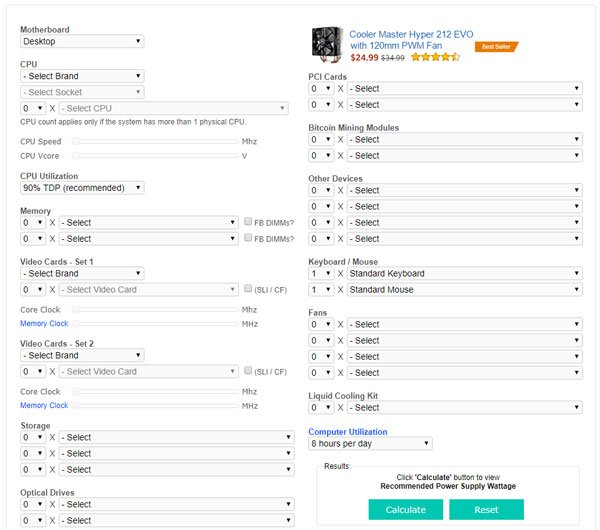
Cooler Masterเป็นแบรนด์ยอดนิยมเมื่อพูดถึงการสร้างพาวเวอร์ซัพพลายยูนิต(Power Supply Unit) ที่ยอด เยี่ยม อย่างไรก็ตาม เว็บไซต์ของพวกเขามีเครื่องมือที่ยอดเยี่ยมที่ช่วยให้ผู้ใช้ค้นหาว่าคอมพิวเตอร์ของตนต้องการพลังงานมากเพียงใดเพื่อให้ทำงานได้อย่างถูกต้อง แต่ดังที่กล่าวไว้ก่อนหน้านี้ คุณต้องป้อนชื่อส่วนประกอบทั้งหมดในตำแหน่งที่เกี่ยวข้องเพื่อให้ได้ผลลัพธ์
เพื่อให้เจาะจงมากขึ้น คุณต้องป้อนรายละเอียดต่อไปนี้:
- ประเภท คอมพิวเตอร์(Computer) (เดสก์ท็อป เซิร์ฟเวอร์ อื่นๆ)
- ผู้ผลิตซีพียู
- ชื่อซ็อกเก็ต
- การใช้งานซีพียู
- จำนวน RAM และเวอร์ชัน
- จำนวน(Number)การ์ดจอและรุ่นที่เป็นไปได้
- จำนวน(Number)HDDหรือSSDและเวอร์ชันที่เป็นไปได้
- จำนวน(Number)ออปติคัลไดรฟ์และเวอร์ชัน
- ประเภท แป้นพิมพ์(Keyboard)และเมาส์ (ระบุด้วยว่ามีไว้สำหรับเล่นเกมหรือไม่)
- การ์ด PCI
- เวลาที่คุณใช้คอมพิวเตอร์เครื่องนี้ทุกวัน
หลังจากกดปุ่มคำนวณเว็บไซต์(Calculate)นี้(this website)จะบอกคุณว่าการตั้งค่าของคุณกำลังจะสิ้นเปลืองพลังงานเท่าใดและกำลังไฟของPSU ที่ แนะนำ (PSU)หลังจากทราบสิ่งนี้แล้ว คุณควรมองหาPSU(PSUs) ที่มี อยู่ในตลาด
2] เครื่องคำนวณแหล่งจ่ายไฟภายนอก(Outervision Power Supply Calculator)
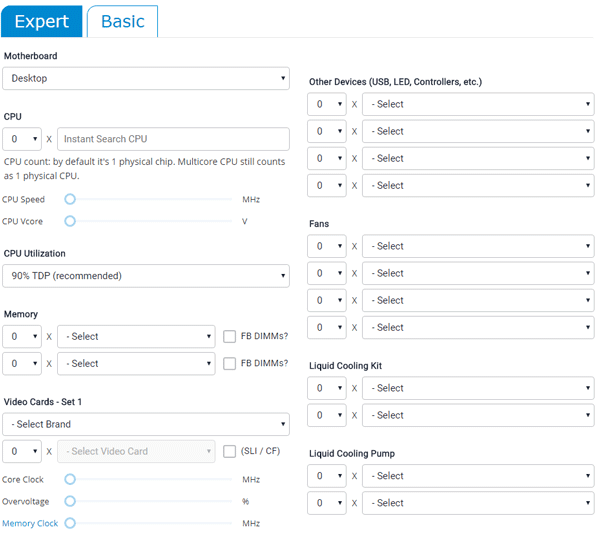
นี่เป็นอีกหนึ่ง คู่มือการซื้อ PSUที่ยอดเยี่ยมซึ่งมีอินเทอร์เฟซผู้ใช้เกือบจะเหมือนกับเวอร์ชันก่อนหน้า มาพร้อมกับ เวอร์ชัน " พื้นฐาน(Basic) " สำหรับผู้ใช้ที่ไม่ค่อยมีความรู้เกี่ยวกับการตั้งค่าฮาร์ดแวร์ พวกเขายังเสนอและ รุ่น " ผู้เชี่ยวชาญ(Expert) " นั้นจะช่วยให้คุณป้อนทุกรายละเอียดของเครื่องของคุณ
เวอร์ชันพื้นฐานต้องการรายละเอียดดังต่อไปนี้:(The Basic version requires the following details:)
- ประเภทเมนบอร์ด
- จำนวนซีพียู
- นับแรม
- (Video)จำนวนการ์ดวิดีโอ และรุ่นที่เป็นไปได้
- จำนวนและประเภทที่เก็บข้อมูล (HDD/SSD)
- ออปติคัลไดรฟ์นับและประเภท
- ตรวจสอบจำนวนและขนาด
- เวลาการใช้คอมพิวเตอร์
- เวลาเล่นเกม/ตัดต่อวิดีโอ (ถ้ามี)
เวอร์ชันผู้เชี่ยวชาญต้องการรายละเอียดเพิ่มเติมเหล่านี้:(The Expert version requires these additional details:)
- ความเร็วซีพียู
- หากคุณมีUSB , อุปกรณ์ LEDหรือคอนโทรลเลอร์
- จำนวนพัดลมและขนาด
- จำนวน(Number)ชุดระบายความร้อนด้วยของเหลวหรือชุดระบายความร้อนด้วยน้ำและรุ่นที่เป็นไปได้
- (Liquid)จำนวนปั๊มระบายความร้อนด้วยของเหลว หรือน้ำหล่อเย็น
- ขนาดนาฬิกาของการ์ดจอ
- จำนวนการ์ด PCI
หลังจากกดปุ่มCalculateแล้วเว็บไซต์นี้(this website)จะบอกคุณถึงLoad WattageและPSU Wattage(Recommended PSU Wattage)ที่แนะนำ และพวกเขาจะกำหนดสิ่งที่พวกเขาพูด
เครื่องมือทั้งสองนี้ใช้ได้ดีและช่วยให้คุณวัดการใช้พลังงานทั้งหมดของพีซีได้ อย่างไรก็ตาม อันที่สองให้คุณป้อนจำนวนและขนาด ของ มอนิเตอร์ (Monitor)มิฉะนั้นจะทำงานในลักษณะเดียวกัน
Related posts
วิธีการปกป้อง Computer ของคุณจาก Power Outages and Surges
กำหนดค่าตัวเลือกพลังงานใน Windows 7/8/8.1
เปิดใช้งาน Network Connections ในขณะที่อยู่ใน Modern Standby บน Windows 10
AC power adapter type ไม่สามารถระบุได้ใน Dell
Windows 10 Brightness Control ไม่ทำงานหรือเปลี่ยนแปลงโดยอัตโนมัติ
เปลี่ยน Processor Power State เมื่อแบตเตอรี่ใช้ PowerCFG
เลือกสิ่งที่ปิดฝาแล็ปท็อปทำ: Shutdown, Hibernate, Sleep
วิธีดู Active Power Plan ใน Windows 10
Change Multimedia Settings ใช้ PowerCFG tool ใน Windows 11/10
Power Plan เปลี่ยนใน Windows 10
Hibernate option หายไปใน Control Panel ใน Windows 10
ปิดใช้งาน Security Intelligence Updates เมื่อทำงานบน Battery Power
ตัวเลือกพลังงานหายไปจาก Start Menu ใน Windows 11/10
วิธีใช้ Microsoft Power Automate Desktop เพื่อสร้าง UI workflow
วิธีเปิดใช้งานหรือปิดใช้งาน Battery Saver ใน Windows 10
วิธีการ Backup or Restore default Power แผนใน Windows 10
Windows 10 ไม่ได้ Sleep | Sleep Mode ไม่ทำงานใน Windows 10
Online Power Supply Calculator เพื่อคำนวณ Power Supply Wattage
วิธีการลบ Power Plan ใน WIndows 10
Change Sleep Timeout ใช้สาย PowerCFG command ใน Windows 10
